みなさん、こんにちは。さくらあん(@Sakura_Anne_)です。
今回は PlayStation Portal の初期設定・PS5と接続する方法を紹介したいと思います。
動画版
動画でも紹介しています😊
PlayStation Portal の初期設定(PS5と接続)
PlayStation Portal を初期設定し、PS5 と接続する方法は次の手順です。
PlayStation Portal の電源を入れる
まずは PlayStation Portal の電源をオンにしましょう。

言語を設定する
言語の設定が表示されるので、言語を選択しましょう。

インターネットに接続する

インターネットの接続設定です。接続可能なWi-Fiが表示されます。ご自宅のWi-Fiを選択し、パスワードを入力します。
システムソフトウェアをアップデートする

システムソフトウェアのアップデートです。「ダウンロード」を押します。

次はシステムソフトウェア使用許諾契約です。内容を確認し、問題なければ同意するにチェックを入れ、「確定」を押してください。

システムソフトウェアのアップデートが始まります。しばらく待ちましょう。
PlayStation Network にサインインする

アップデートが終わると、「PlayStation Network にサインイン」と表示されます。QRコードをスキャンしましょう。

QRコードを読み込むと、「たった今、機器でサインインしようとしましたか?」と表示されるので「許可」をタップします。

「準備ができました。本体側で操作してください」と表示されるので「OK」をタップし、PlayStation Portal に戻りましょう。
PS5 とペアリングする(接続)

本体に戻ると、PS5をペアリングと表示されるので、[PS5 を選択] を押します。

ログインしたことのある PS5 が表示されるので、PlayStation Portal とペアリングしたい本体を選択しましょう。
PS5 の設定を確認する

PS5に接続できることを確認しましょう。
必須:PS5 との接続を許可する
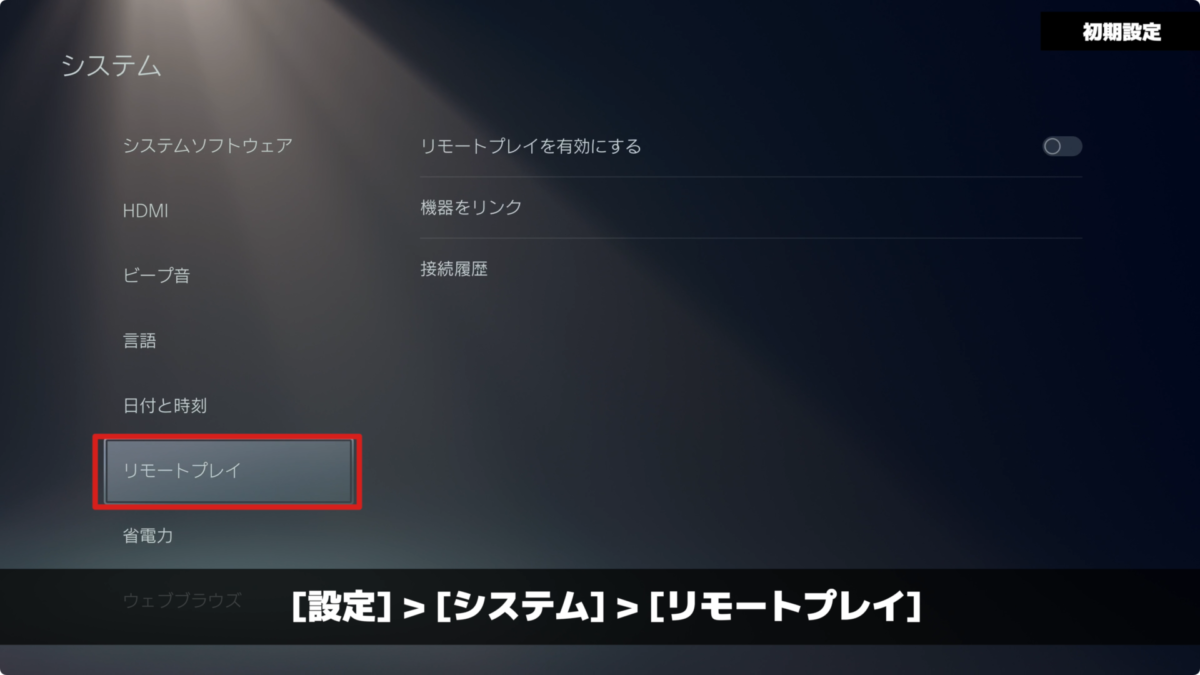
[設定] → [システム] → [リモートプレイ] から [リモートプレイを有効にする] を [オン] にしましょう。
推奨:レストモード中の PS5 に接続する
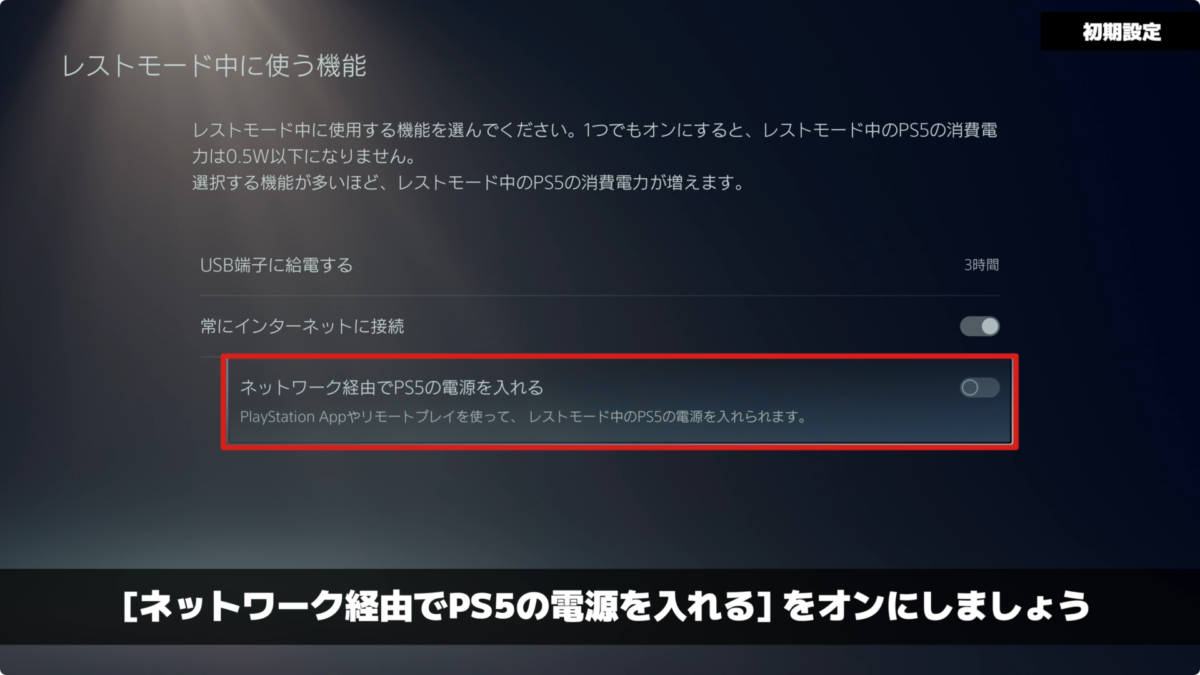
[設定] → [システム] → [省電力] → [レストモード中に使う機能] から [インターネットに接続したままにする] を [オン] に、また [ネットワーク経由で PS5 の電源を入れる] を [オン] にしましょう。

設定できたら「続ける」を押しましょう。
クイックメニューを確認する

次はクイックメニューです。クイックメニューを開くには、右上の→をタップするか、画面の右上端から左にスワイプすると開きます。

クイックメニューを閉じるには、◯ボタンを押すか、クイックメニューの外の画面をタップします。

完了しました。「次へ」を押しましょう。
PS5 に接続する

プレイする準備ができました。と表示されたら✕ボタンを押しましょう。

PS5と接続され、ホーム画面が表示されました。
これで、初期設定は完了です。














コメント